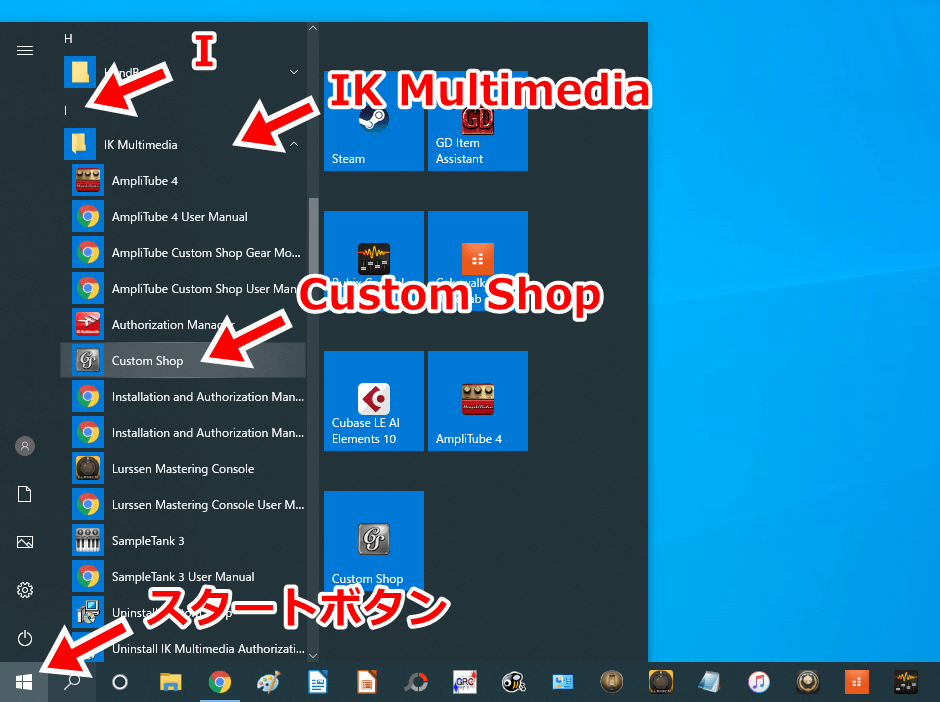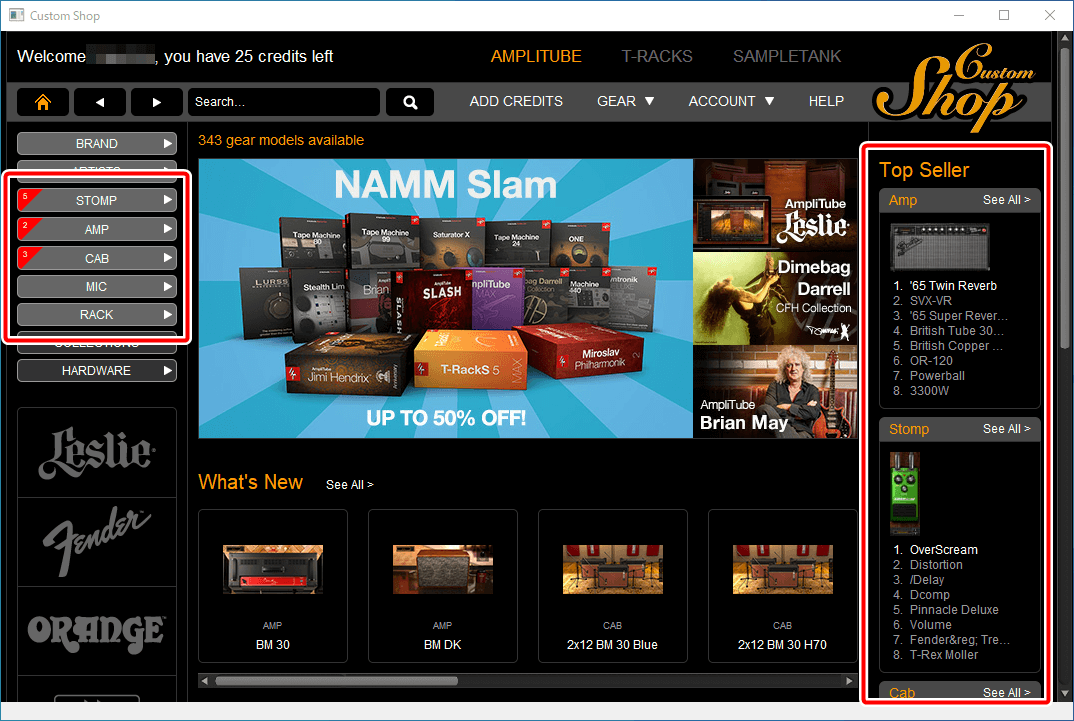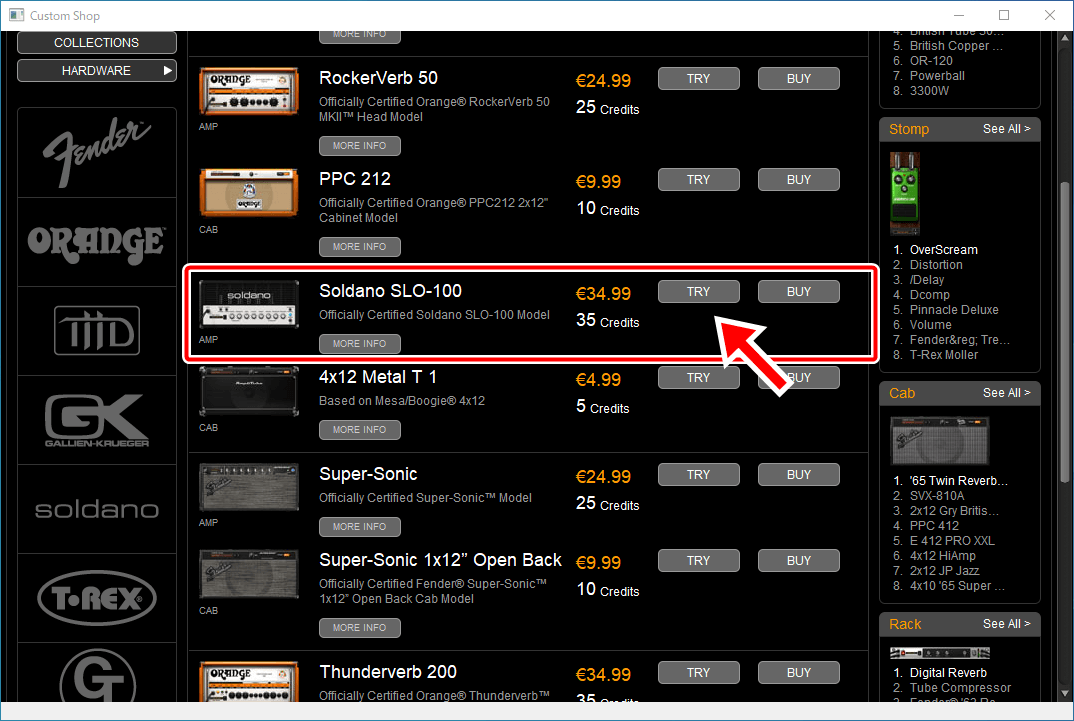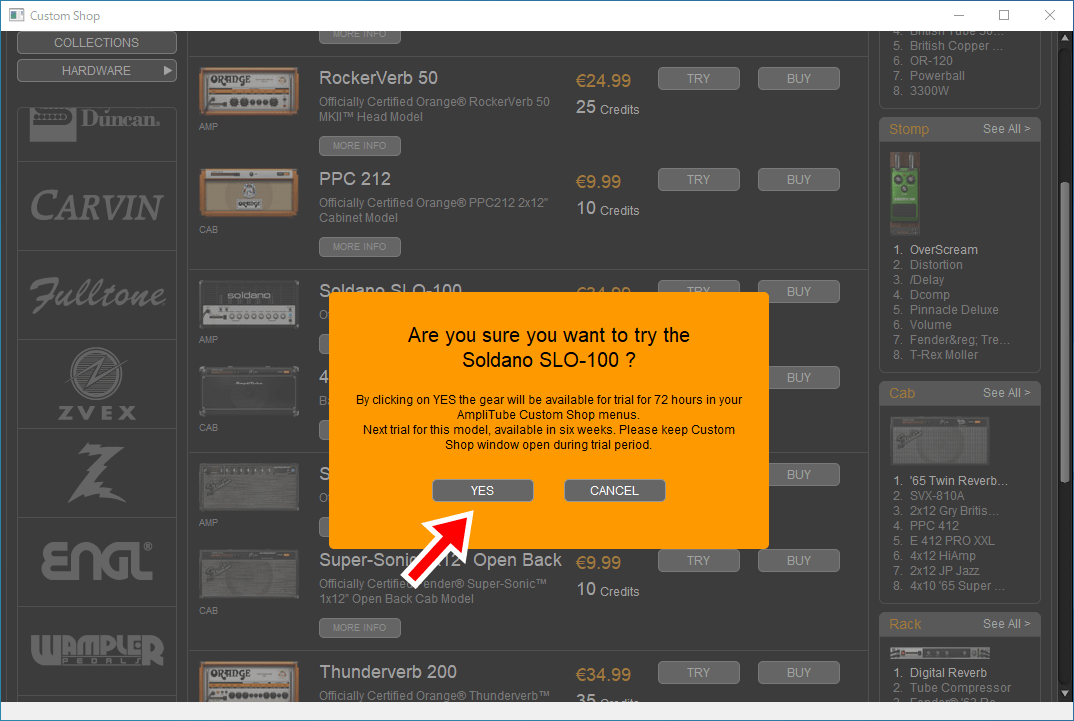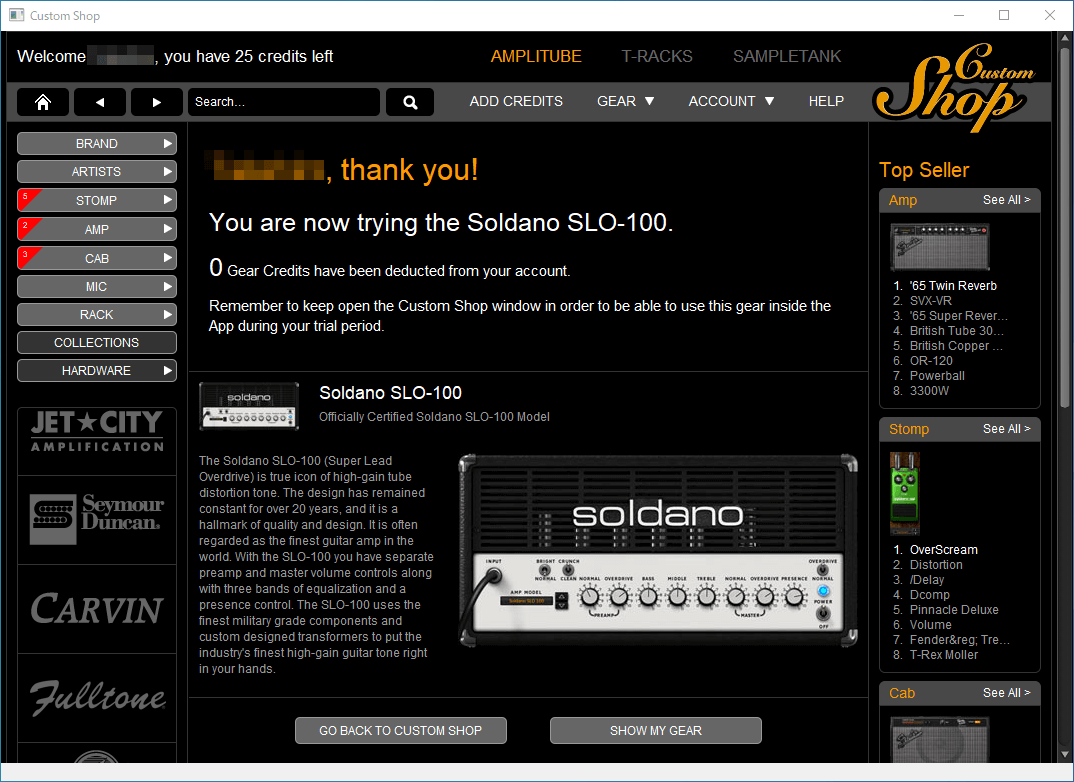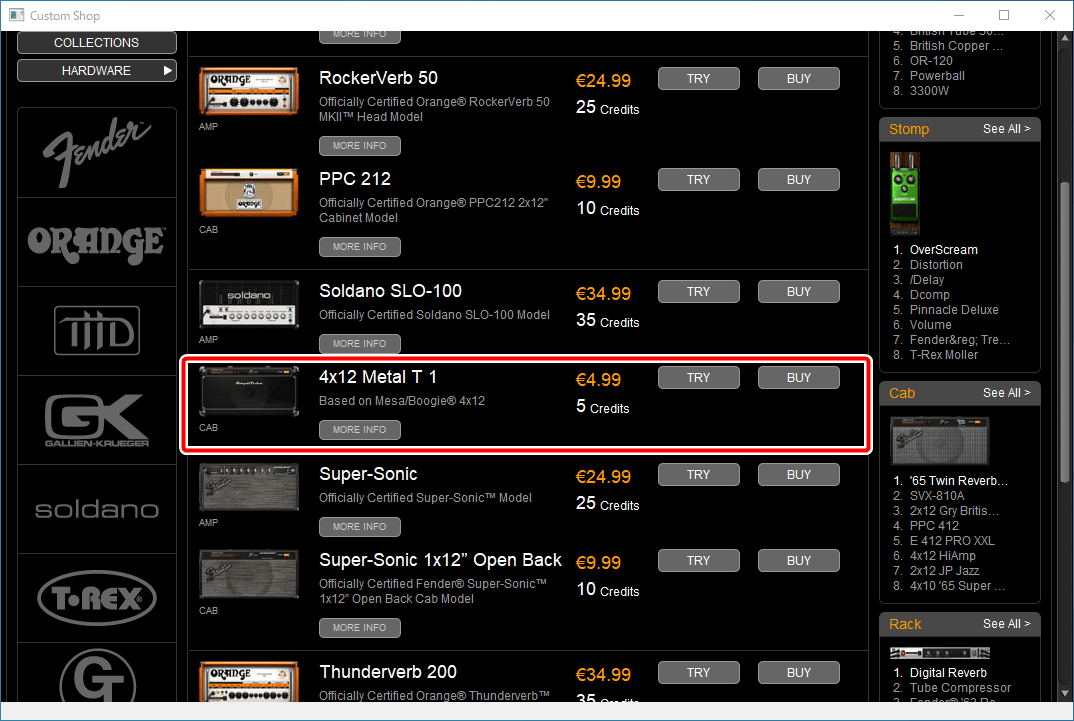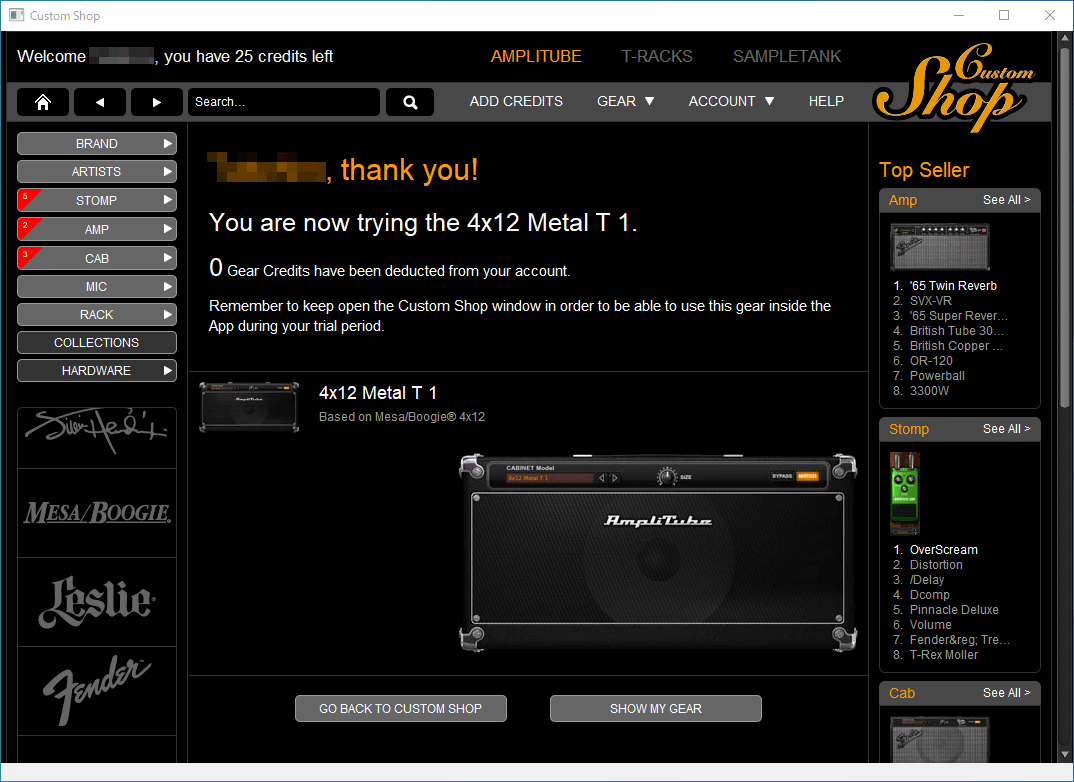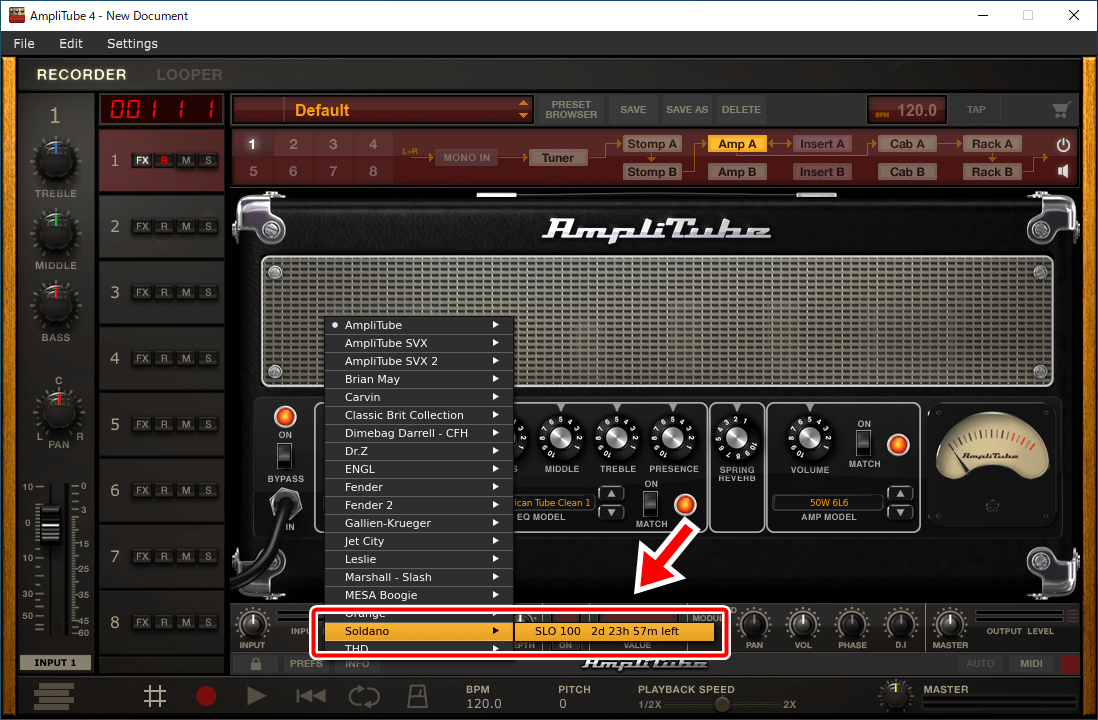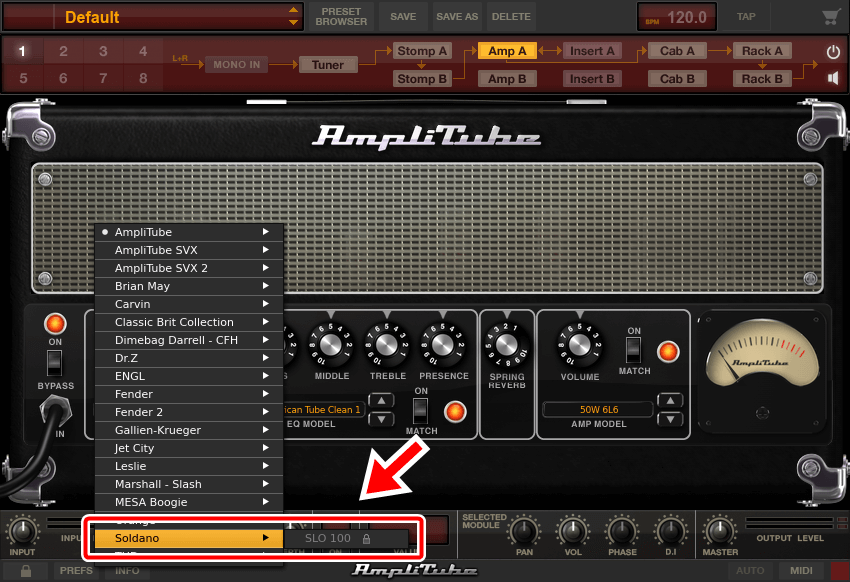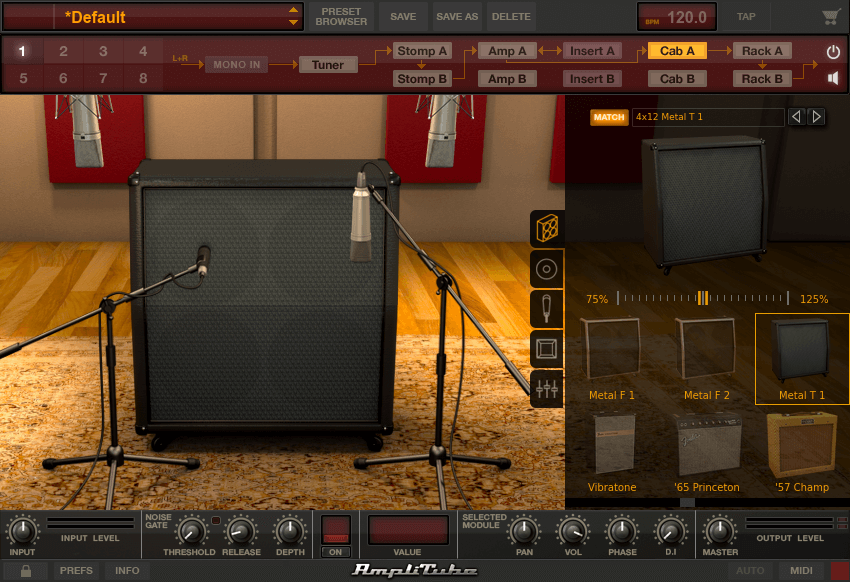この記事では、シミュレータ・プラグインソフト「AmpliTube4」でアンプやエフェクターを無料で試す方法を解説します。
AmpliTube4で最初から使えるアンプやエフェクター、マイク(※)などは限られており、多くは有料で追加購入する仕組みになっています。
※こういったアイテムのことをAmpliTube4では「ギア」といいます。
追加のギアは有料ですが、72時間であれば無料で試すことが可能です。
今回はその方法と仕組みについて解説します。
すでにAmpliTube4を導入していて、ギアの追加を検討している方はぜひご覧ください。
PC:Windows 10 Home 64bit
AmpliTube4:Ver4.9.1
Custom Shopでギアを選ぶ
AmpliTube4でギアを追加するには、専用ソフト「Custom Shop」を使います。
Custom Shopは、AmpliTube4と一緒にインストールされているはずです。
Windows10であれば、
スタートボタン
→「I」
→「IK Multimedia」
→「Custom Shop」
からも起動できます。
こちらがCustom Shopのホーム画面です。左のカテゴリや右のランキングから、無料で試したいギアを探しましょう。
今回は例として、「Soldano SLO-100」というモデリングアンプを選んでみます。
このギアは単体で購入すると34.99ユーロ(約4,000円)しますが、試すだけなら無料です。
この項目の「TRY」をクリック。
するとお試し前の確認メッセージが表示されるので、「YES」をクリック。
英語の内容はおおよそ次のとおりです。
本当にSoldano SLO-100を試しますか?
YESをクリックすると、AmpliTube Custom Shopのメニュー内でギアが72時間試せるようになります。
このモデルは6週間後にまた試せるようになります。
試用期間中はCustom Shopのウインドウを開いた状態にしておいてください。
これで「Soldano SLO-100」を72時間試せるようになりました。
ギアは何個でも同時に試せます。
そこで今回は、SLO-100とペアになっているキャビネット「4×12 Metal T 1」も無料で試してみましょう。要領は全く同じです。
AmpliTube4でお試し中のギアを使う
以上のようにギアの試用を始めたら、AmpliTube4の中で使ってみましょう。
スタンドアロン・プラグインどちらの場合でも同じように使えます。
お試し期間中のギアは、下のように期限が一緒に表示されます。
先ほどのメッセージにも書いてあるとおり、お試し中はCustom Shopを起動した状態にしておきましょう。
Custom Shopを起動していないと、お試し中でも下のようにロックされた状態になってしまいます。
これで「Soldano SLO-100」を使えるようになりました。
キャビネット「4×12 Metal T 1」も同様。
AmpliTube4で有料のギアを無料で試す方法 まとめ
以上、AmpliTube 4で本来有料のギアを無料で試す方法を解説しました。
もう一度やり方をまとめると次のとおりです。
- Custom Shopから試したいギアを選ぶ
- TRYで試用を始める
- Custom Shopを起動した状態でAmpliTube内で選ぶ
Custom Shopを起動していないとお試し中のギアが使えないことには注意してください。
試用期間は72時間です。
次に試用できるようになるまでには6週間待たなければいけないので、72時間で音色をしっかり確認しましょう。
AmpliTubeを使い始めた方の参考になればと思います。
Amplitube4の関連記事
 【AmpliTube4 レビュー】ブランド公認モデルが素晴らしいシミュレータソフト
【AmpliTube4 レビュー】ブランド公認モデルが素晴らしいシミュレータソフト  AmpliTube4のインストールと基本的な使い方
AmpliTube4のインストールと基本的な使い方  AmpliTubeの体験版(フリー版)の使い方
AmpliTubeの体験版(フリー版)の使い方 オーディオインターフェースを用意する
Amplitube4のようなシミュレータを使うには、PCとエレキギターを接続する必要があります。
そこで使うのが「オーディオインターフェース」です。
オーディオインターフェースをお持ちではない方は、まずはそちらをチェックしてみてください。
 【2020】1台目のオーディオインターフェースおすすめ3機種
【2020】1台目のオーディオインターフェースおすすめ3機種  【Steinberg UR22C レビュー】エントリーモデルの最有力オーディオインターフェース
【Steinberg UR22C レビュー】エントリーモデルの最有力オーディオインターフェース  【Roland Rubix24レビュー】ハードウェアコンプ搭載のオーディオインターフェース
【Roland Rubix24レビュー】ハードウェアコンプ搭載のオーディオインターフェース おすすめ記事
 エレキギターとPCを接続する方法【オーディオインターフェースを使う】
エレキギターとPCを接続する方法【オーディオインターフェースを使う】  YouTubeにアップする弾いてみた動画の作り方
YouTubeにアップする弾いてみた動画の作り方  マルチエフェクターでエレキギターを録音する手順【解説】
マルチエフェクターでエレキギターを録音する手順【解説】  自宅でエレキギターの録音をする方法まとめ【アマチュア向け】
自宅でエレキギターの録音をする方法まとめ【アマチュア向け】  iPadとギターを接続してシミュレータアプリを使う方法
iPadとギターを接続してシミュレータアプリを使う方法